如何查看系统安装在哪个磁盘?Win7/Win10/Win11查看分辨系统盘方法
2022-05-10
18974
0
C盘是指电脑硬盘主分区之一,也是系统盘,主要用于安装系统使用,也做存储使用。但是有不少小伙们在安装或者恢复系统时总是会分不清哪个是C盘,那么该怎么分辨是不是C盘呢?下面就给大家分享了下如何分辨系统盘。
Win7/Win10/Win11查看系统盘方法:
方法一:通过磁盘图标判断
1、双击桌面“此电脑”图标。(Win7叫做“我的电脑”)如下图:

如下图Win7/Win10/Win11系统盘符上有个Windows旗子图标,它就是系统盘。
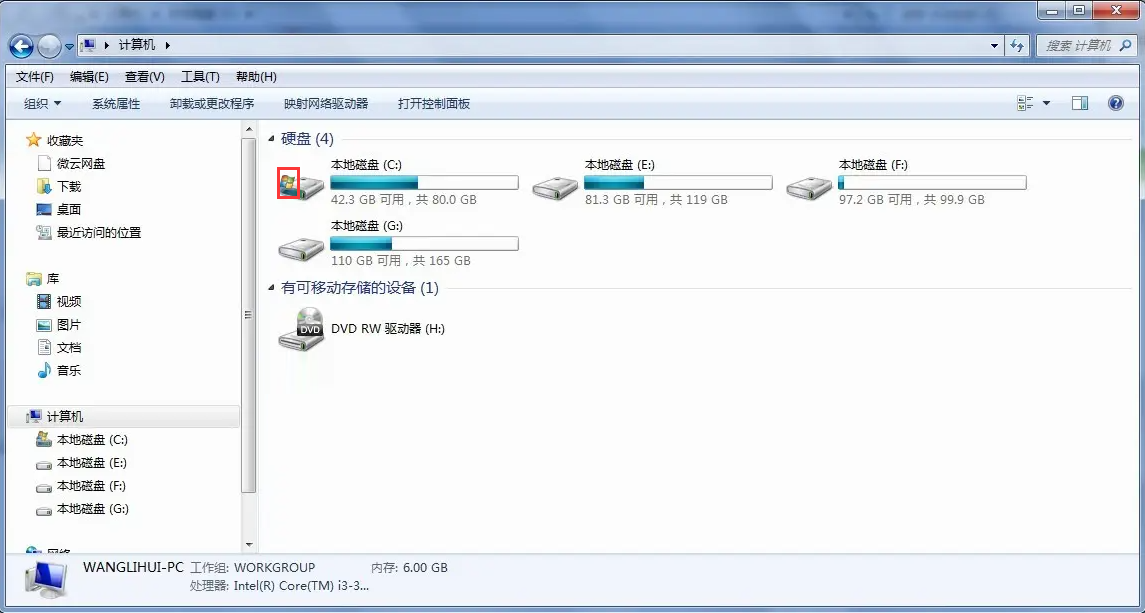
Win7系统
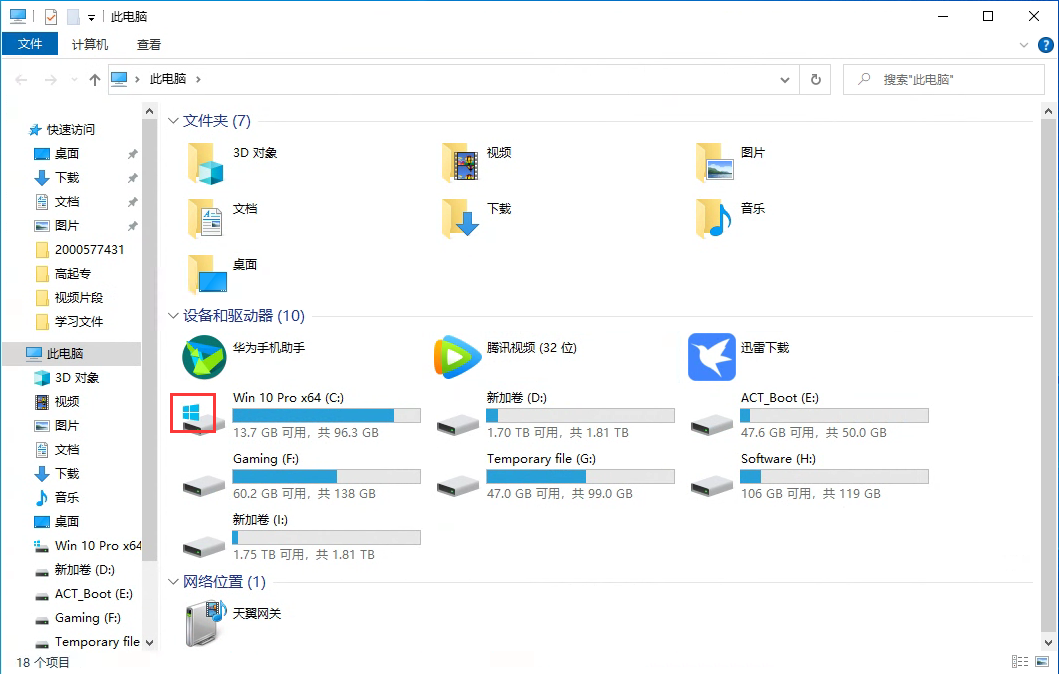
Win10系统
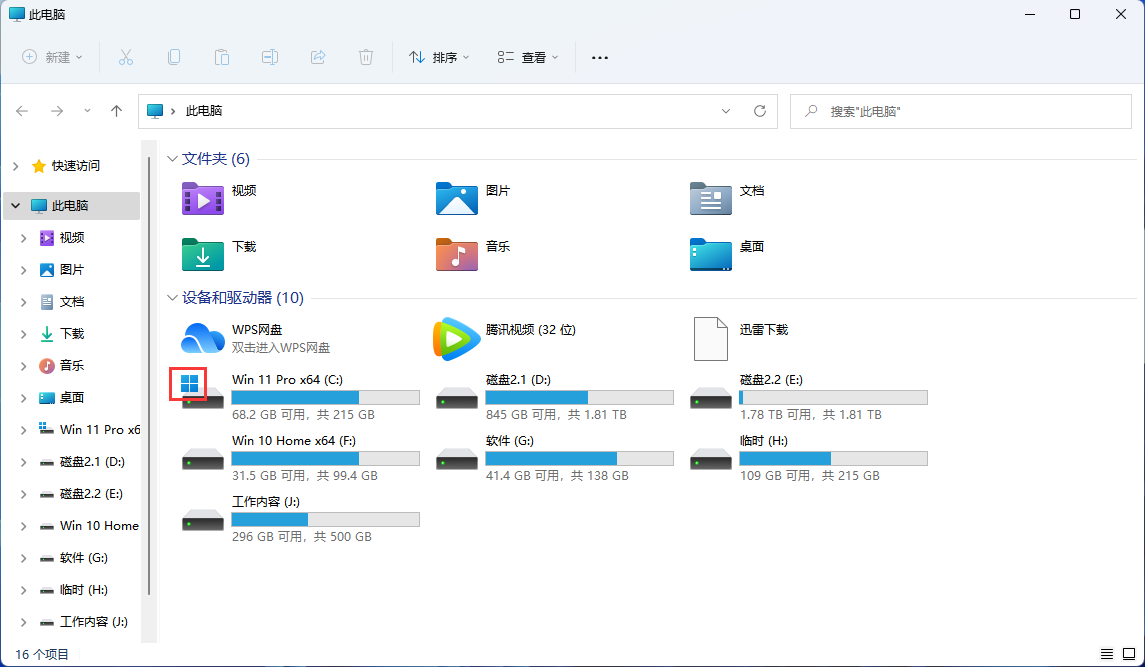
Win11系统
方法二:通过磁盘管理判断
Win7系统:
1、按"Win+R"打开运行窗口,输入“diskmgmt.msc”打开磁盘管理。如下图:
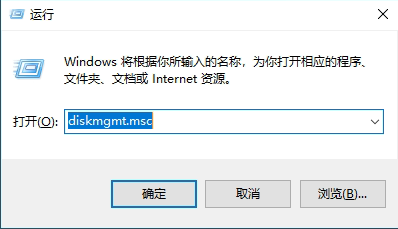
2、查看磁盘的“状态”列,有“系统”或“启动”就表示系统安装盘。
如果“启动”和“系统”在不同的盘符,那么包含“启动”的C盘就是系统安装位置,“系统保留”分区是C盘的一部分。如下图:

Win10系统:
1、鼠标右键点击”开始图标“,选择“磁盘管理”。如下图:
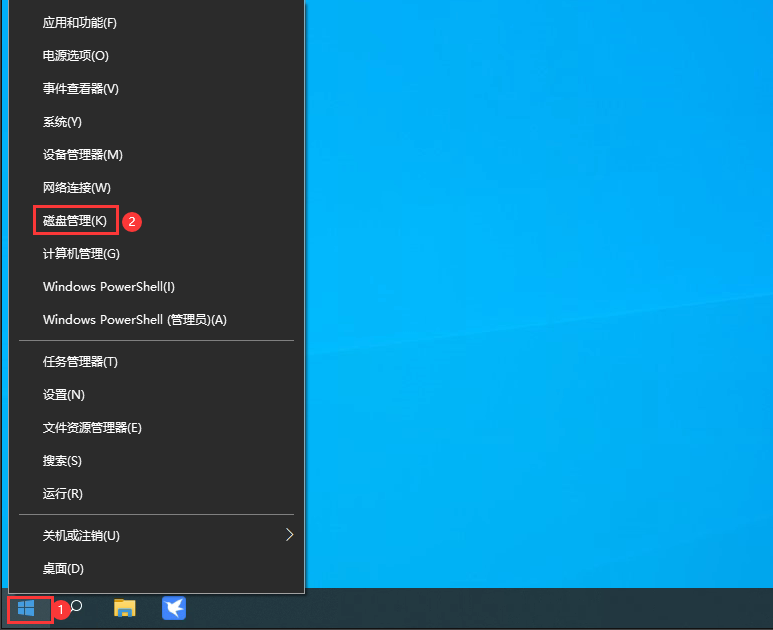
2、查看磁盘的“状态”列,有“系统”或“启动”就表示系统安装盘。
如果“启动”和“系统”在不同的盘符,那么包含“启动”的C盘就是系统安装位置,“系统保留”分区是C盘的一部分。如下图:
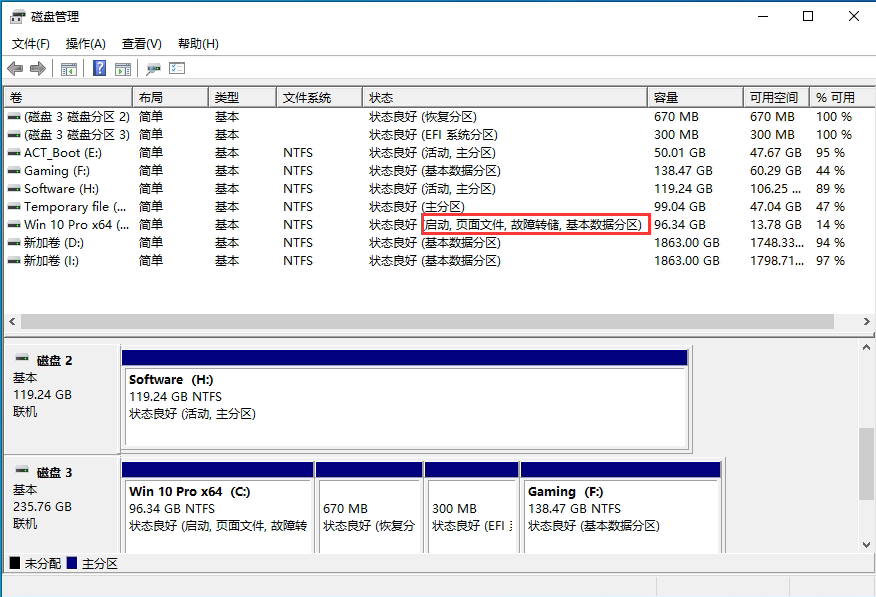
Win11系统:
1、鼠标右键点击”开始图标“,选择“磁盘管理”。如下图:
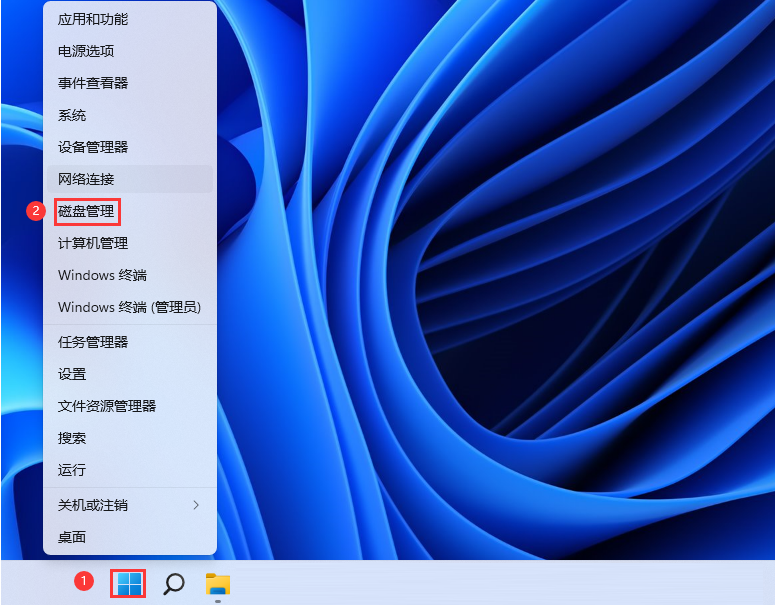
2、查看磁盘的“状态”列,有“系统”或“启动”就表示系统安装盘。
如果“启动”和“系统”在不同的盘符,那么包含“启动”的C盘就是系统安装位置,“系统保留”分区是C盘的一部分。如下图:
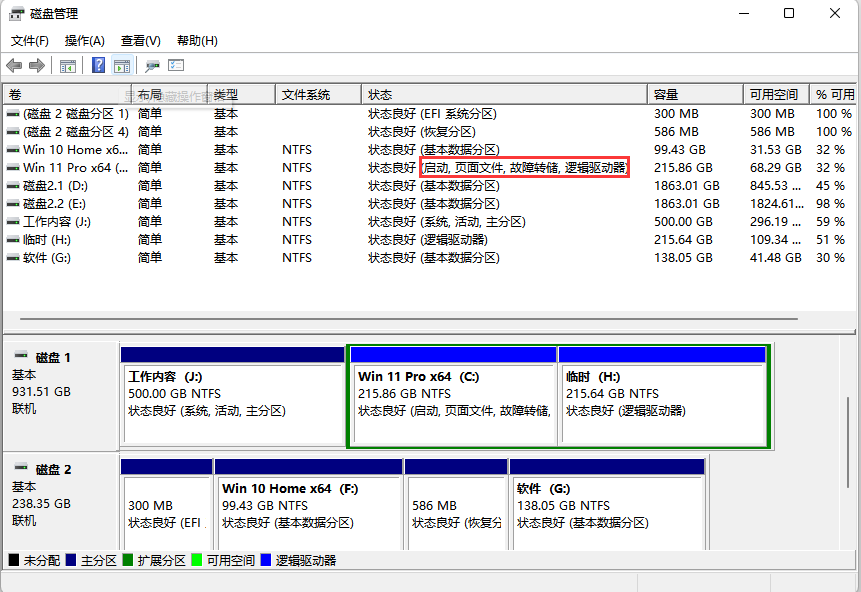
Win11登录(此图为Win10/Win11双系统)
双系统用户:
如果你是双系统用户只有当前你登录的系统状态中才会显示有启动。
如当前登录Win11系统,那么它的状态栏中就会显示“启动”;反之当前登录为Win10系统则Win10的状态中就会显示启动两个字。如下图:
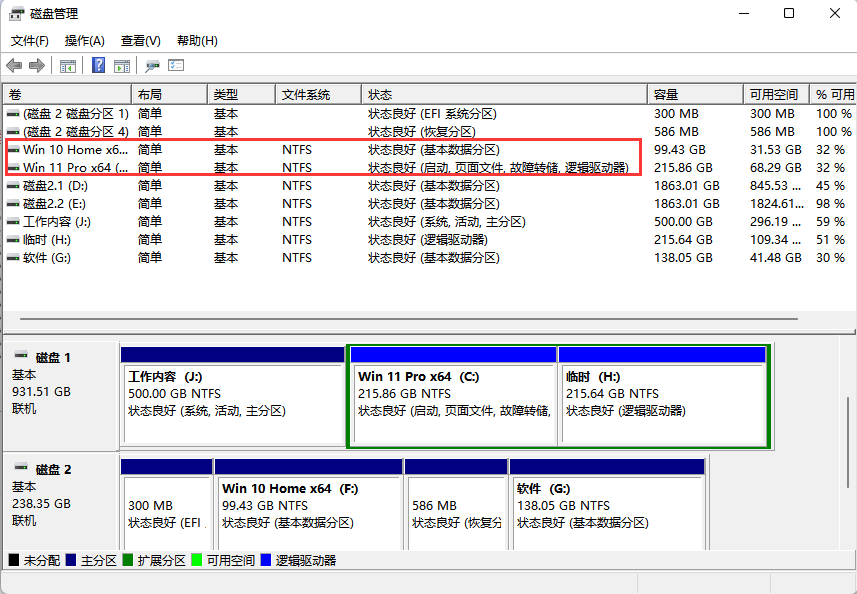
注:如安装系统或还原系统时,不确定系统盘是哪一个,通常我们在找到系统盘后记下它的空间大小和名称来分辨系统盘就可以了。
以上就是给大家分享的Win7/Win10/Win11如何查看和分辨系统盘的方法了。希望本文有帮到大家。
温馨提示:攀升网站提供的技术方案与您产品的实际情况可能存在差异,请您认真阅读方案并知晓其示风险的情况下谨慎操作,避免造成任何损失。





